Het makkelijkste is om de Fix uit te voeren download hem hier: Download<<<
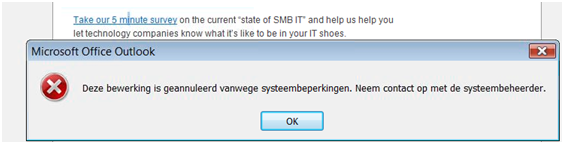
“Deze bewerking is geannuleerd vanwege systeembeperkingen. Neem contact op met de systeembeheerder.”
Wanneer we Start | Uitvoeren en daar bijv. www.bing.com [Enter] ingaven kregen we de melding:
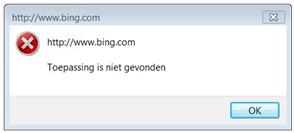
Toepassing is niet gevonden.
Het was duidelijk dat hier iets mis was met de koppelingen naar de browser. Het bleek dat hij Google Chrome had geinstalleerd en dit weer verwijderd. Ik heb dit nogmaals getest met Google Chrome 2.0.172.31 op Windows 7 en precies hetzelfde gedrag treed inderdaad op na de deinstallatie van Google Chrome.
Google heeft het concept van uninstall duidelijk niet goed begrepen en het register blijft bezaaid met verwijzingen naar niet langer bestaande programma onderdelen…
Ok.. Hoe lossen we dit op? Mocht Chrome niet al te lang geleden geinstalleerd zijn kun je wellicht Systeemherstel nog proberen (Start | Alle Programma’s | Accessoires | Systeem tools | Systeemherstel).
Zo niet beginnen we met de standaard instellingen van Internet Explorer te herstellen. (mocht je nog geen Internet Explorer 8 hebben dan is dit een mooi moment om dat te installeren: Klik hier om het te downloaden.)
In Internet Explorer 7 en Internet Explorer 8 zit de functie "Fabrieksinstellingen herstellen". Hierbij worden een aantal stappen gedaan om Internet Explorer weer goed te laten werken.
a. Klik in Internet Explorer op Extra (Rechts aan het einde) en kies voor Internetopties.
b. Ga naar het tabblad Geavanceerd
c. Klik op de knop "Opnieuw instellen"
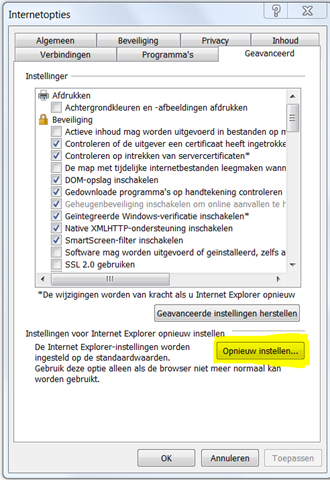
Helaas lost dit het probleem niet op met de koppelingen van bestanden. De standaard bestandsextensies voor .html etc verwijzen nog steeds naar de Google Chrome Parser. Hiervoor moeten we het register in en handmatig dit terug zetten.
a. Druk op het toetsenbord op de Windows key + R (Of klik Start | Uitvoeren).
b. Type REGEDIT en geef [Enter]
c. Klik op “Doorgaan”
d. Open de eerste sleutel:
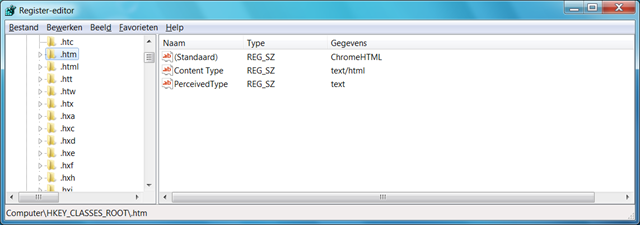
HKCR.htm wijst voor zijn afhandeling naar ChromeHTML. Dit is een verwijzing naar een andere sleutel in het register die bij mij wel verwijderd was. Standaard staat hier echter in plaats van ChromeHTML de tekst htmlfile wat verwijst naar de volgende subsleutel:

Terug naar onze .htm sleutel: We dubbelklikken hier rechts op het veld (standaard) en vervangen ChromeHTML door htmlfile:
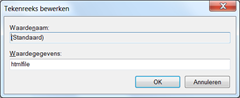
Dit moeten we ook doen voor de .html, .mdbhtml, .mht, .mhtml, .shtm, .shtml, .stm koppelingen. Het probleem komt echter als we bij de parsers van HTTP en HTTPS komen.
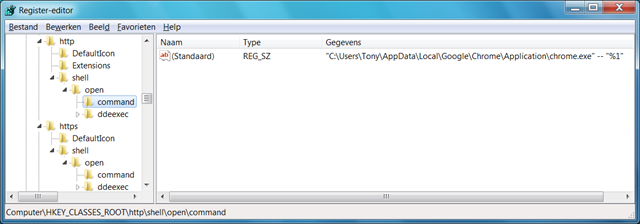
De hoeveelheid gegevens die hier gerepareerd moeten worden zijn niet even uit te typen. Daarom heb ik een ZIP bestand gemaakt waar twee register bestanden in zitten. Download dit bestand: Outlook Link Fix en pak het uit in een map (Bijv. c:fixchrome). Deze .REG bestanden zijn getest op Windows Vista en Windows 7 met Internet Explorer 7 en 8. Je kunt ze eerst bekijken door met de rechtermuisknop op het bestand te klikken en dan te kiezen voor “bewerken”. Je kunt ze echter niet dubbelklikken op Windows Vista en Windows 7 omdat je dan bepaalde sleutels niet kunt vervangen. De juiste manier om ze te importeren is:
a. Druk op het toetsenbord op de Windows key + R (Of klik Start | Uitvoeren).
b. Type REGEDIT en geef [Enter]
c. Klik op “Doorgaan”
d. Klik op “Bestand” en dan “Importeren”.
e. Wijs nu de http.reg aan in de map waar je deze hebt weggeschreven
f. Doe daarna hetzelfde voor de https.reg.
Start daarna de PC opnieuw op en de links in Outlook en in het uitvoeren venster zijn weer te gebruiken!
